苹果手机作为一款备受欢迎的智能手机,其个性化设置功能一直备受用户关注,其中设置自定义铃声是许多iPhone用户都希望掌握的技巧之一。在iPhone上设置自定义铃声可以让我们在接听电话或收到信息时更加个性化和独特。对于一些初次使用iPhone的用户来说,可能会感到困惑和不知所措。让我们一起来探索如何在iPhone上设置自定义铃声的方法吧!
如何在iPhone上设置自定义铃声
具体步骤:
1.苹果手机上选择打开【QQ音乐】应用APP,如下图所示。
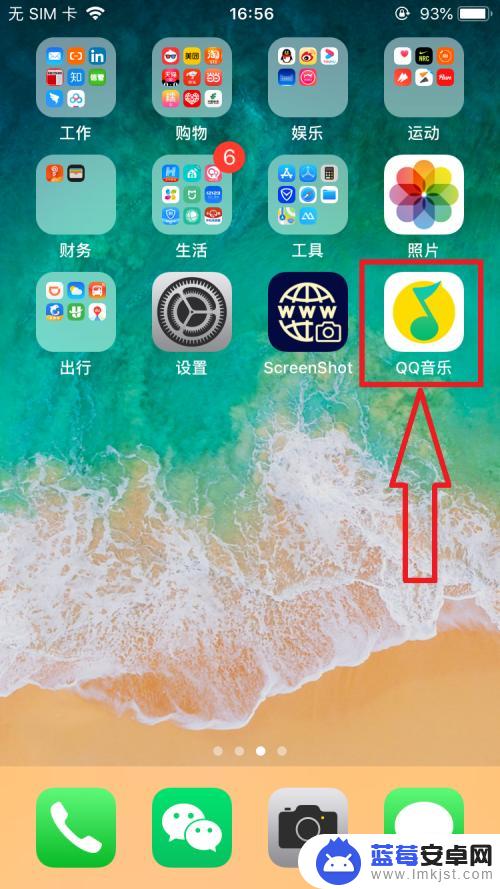
2.进入【QQ音乐】主页面,选择打开页面右下角【我的】选项。在【我的】页面中打开【本地】选项,如下图所示。
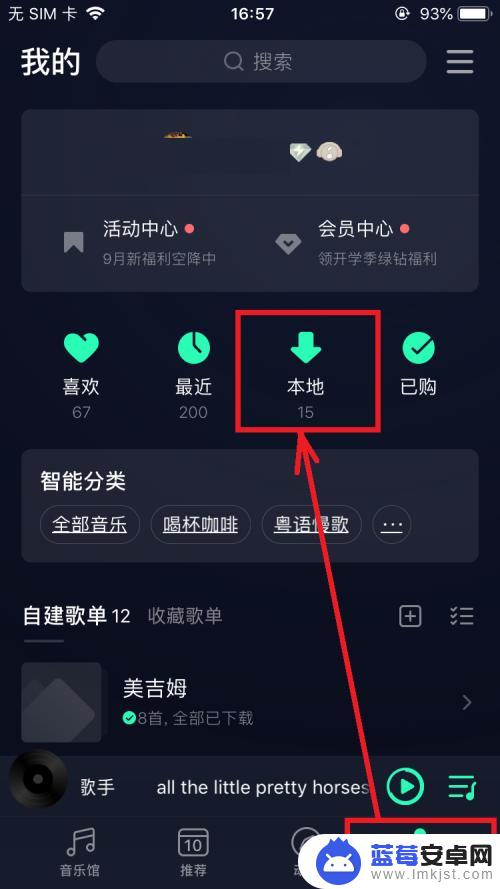
3.进入【本地歌曲】页面,点击打开某一首歌右侧的【...】,在弹出的菜单列表中选择打开【设置铃声】菜单选项,如下图所示。
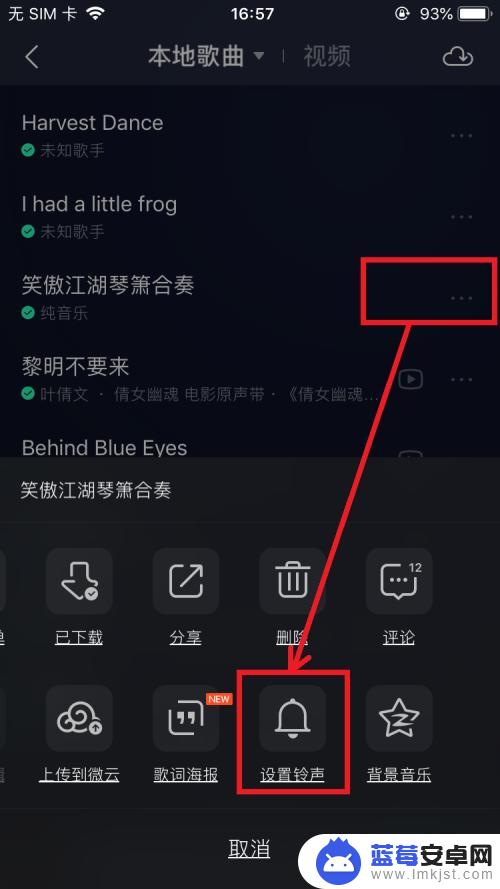
4.进入【铃声编辑】页面,完成铃声编辑后,点击页面下方【设置为铃声】按钮,如下图所示。
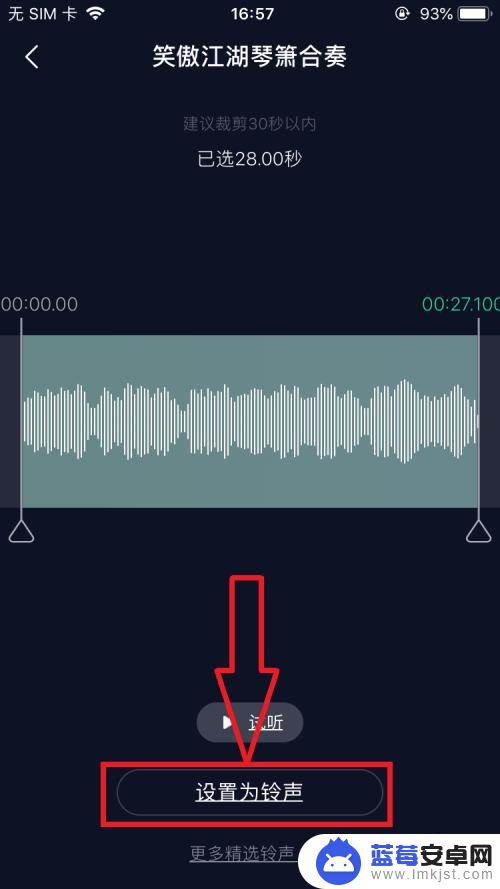
5.在屏幕弹出的菜单列表中,选择打开【拷贝到库乐队】菜单选项,如下图所示。
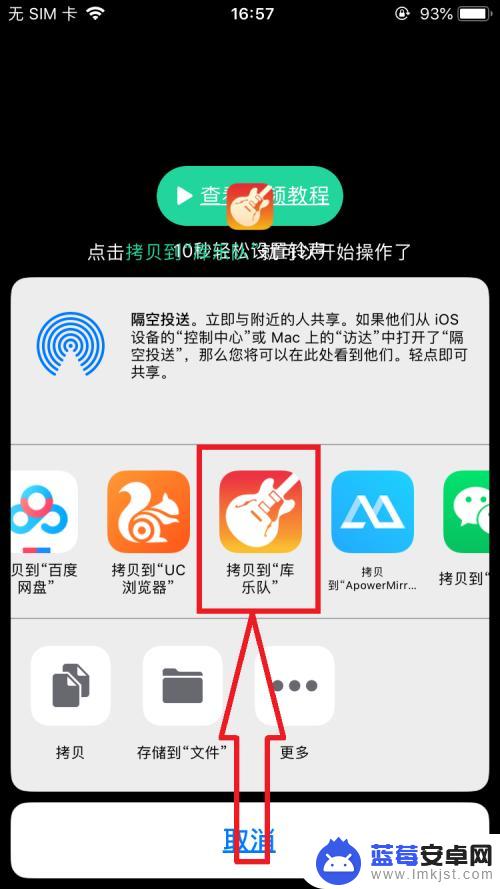
6.页面跳转到【库乐队】应用APP页面,点击该音乐。在弹出的菜单列表中选择【共享】,如下图所示。
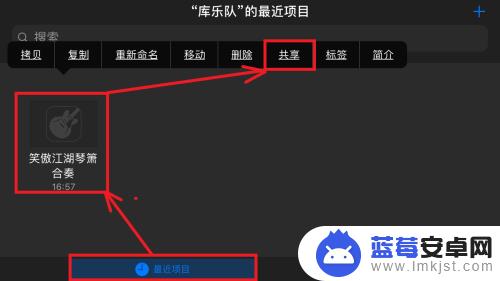
7.进入【共享乐曲】页面,选择打开【电话铃声】菜单选项,如下图所示。
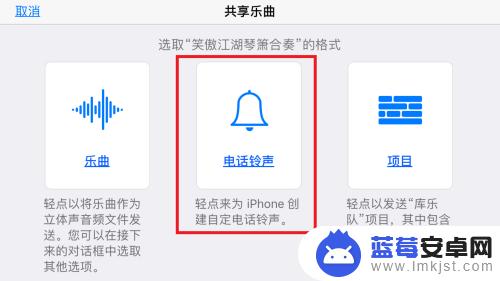
8.在【导出电话铃声】页面,编辑【电话铃声的名称】后。点击页面右上角【导出】按钮,成功导出电话铃声后,退出【库乐队】应用APP,如下图所示。
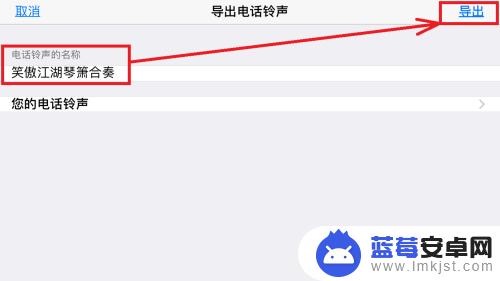
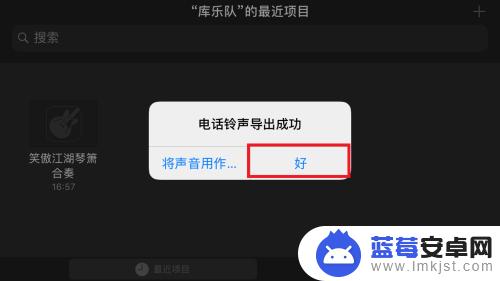
以上就是苹果手机自定义铃声的全部内容,如果遇到这种情况,你可以按照以上步骤解决,非常简单快速。












